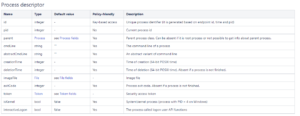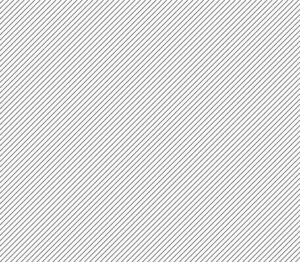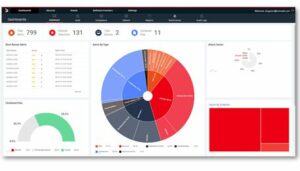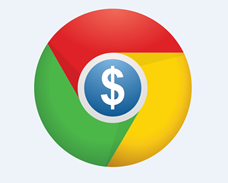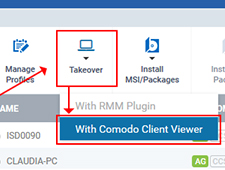 Thời gian đọc: 6 phút
Thời gian đọc: 6 phút
Tiếp quản các điểm cuối từ xa bằng ITSM
ITSM của Tính năng 'Tiếp quản' cho phép quản trị viên truy cập và điều khiển từ xa các thiết bị Windows để giải quyết các vấn đề, cài đặt phần mềm của bên thứ ba và thực hiện bảo trì hệ thống.
Để tiếp quản một thiết bị:
- Mở ITSM, sau đó nhấp vào 'Thiết bị'> 'Danh sách thiết bị' và chọn thiết bị Windows mục tiêu của bạn.
- Nhấp vào 'Nút tiếp quản' và chọn 'Với Trình xem Khách hàng Comodo'.

Thao tác này sẽ mở menu tùy chọn tiếp quản:

- Bước 1: Nếu đây là lần đầu tiên bạn sử dụng tính năng này thì bạn sẽ cần cài đặt ứng dụng xem máy khách. Nhấp chuột 'Tải xuống Comodo Client Viewer'. Ứng dụng khách chỉ cần được cài đặt một lần trên máy tính quản trị của bạn.
- Bước 2: Nếu bạn đã cài đặt trình xem rồi thì nhấp vào liên kết ở bước 2 để tiếp quản thiết bị.
ITSM sẽ yêu cầu quyền khởi chạy tác nhân trên máy tính của bạn. Nhấp chuột 'Mở liên kết'để bắt đầu quá trình kết nối. Lưu ý - bạn có thể bật 'Nhớ lựa chọn của tôi cho các liên kết ccv' để không phải nhìn thấy hộp thoại này một lần nữa:
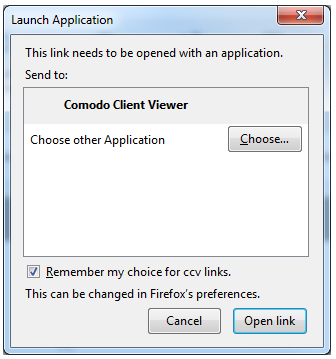
Sau khi kết nối, giao diện trình xem máy khách sẽ hiển thị màn hình nền của máy tính từ xa:
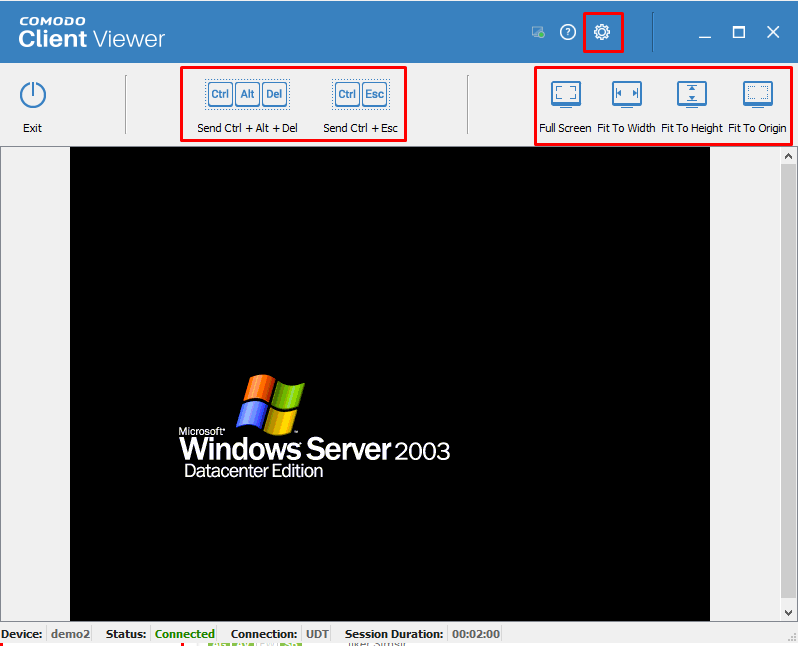
Quản trị viên hiện có thể tương tác với thiết bị mục tiêu để thực hiện các tác vụ theo yêu cầu.
Giao diện máy khách chứa các cài đặt và công cụ sau:
Gửi Ctrl + Alt + Del - Sẽ gửi tổ hợp bàn phím Ctrl + Alt + Del đến máy từ xa để mở màn hình bảo mật Windows. Điều này cho phép bạn khóa máy tính, đăng xuất người dùng hiện tại, thay đổi mật khẩu, xem trình quản lý tác vụ hoặc tắt / khởi động lại / ngủ đông máy.
Gửi Ctrl + Esc –Sẽ mở menu 'Start' của Windows, cho phép bạn khởi chạy các tác vụ tiếp theo.
Toàn màn hình, Vừa với chiều rộng, Vừa với Chiều cao, Vừa với Xuất xứ– Thay đổi cách hiển thị ưa thích của từ xa máy tính để bàn.
Các lựa chọn - Cho phép bạn cấu hình kết nối và chất lượng hiển thị. Cài đặt chất lượng thấp hơn có thể phù hợp hơn nếu kết nối của bạn chậm.
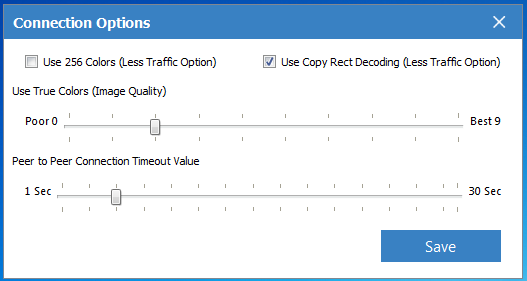
Các Câu Hỏi Thường Gặp:
Tôi có cần tác nhân Trình cắm RMM (cũ) để tiếp quản một thiết bị không?
Không. Bạn chỉ cần cài đặt trình xem ứng dụng khách trên máy quản lý của mình (như được hiển thị ở trên) và tác nhân 'Ứng dụng khách - Giao tiếp Comodo' trên các thiết bị đầu cuối mục tiêu. Các Plugin RMM sắp hết hạn sử dụng, nhưng bạn vẫn có thể sử dụng nếu muốn.
Tôi có cần thêm bất kỳ tác nhân nào trên thiết bị của mình không?
Không, bạn chỉ cần cài đặt 'Comodo Client - Communication' trên các thiết bị đầu cuối.
Tôi có cần cài đặt “Comodo Client Viewer” trên mỗi máy mà tôi quản lý không?
Không, chỉ cần cài đặt “Comodo Client Viewer” một lần trên máy quản trị của bạn. Sau đó, bạn có thể sử dụng tính năng tiếp quản máy tính từ xa vào bất kỳ điểm cuối nào được quản lý đã cài đặt tác nhân 'Comodo Client - Communication'.
Cách ngăn người dùng thiết lập phiên từ xa tới các điểm cuối được quản lý
Quản trị viên hiện có thể tắt Xa Kiểm soát chức năng thông qua menu Cài đặt> Thiết lập Cổng thông tin> Quản lý Tiện ích mở rộng. Thao tác này sẽ ẩn nút Điều khiển từ xa trên danh sách thiết bị và menu chi tiết thiết bị để ngăn người dùng thiết lập phiên từ xa tới các điểm cuối được quản lý
Bước 1: Đi tới CÀI ĐẶT> Thiết lập Cổng thông tin> Quản lý Tiện ích mở rộng và Tập trung vào công tắc của Điều khiển từ xa Comodo. Theo mặc định, công tắc được BẬT, vì vậy hãy nhấp vào công tắc để TẮT.
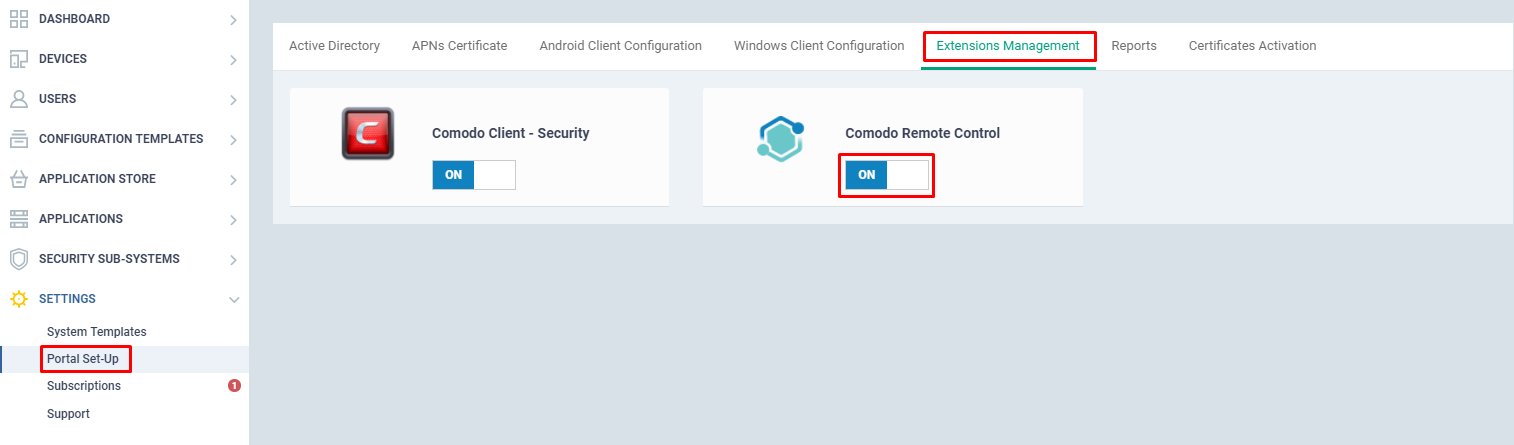
Nếu bị TẮT thì Điều khiển từ xa Comodo sẽ được trình bày như bên dưới.
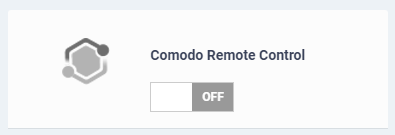
Nếu Điều khiển từ xa Comodo bị TẮT thì biểu tượng Điều khiển từ xa trong trang Quản lý thiết bị và cả trong trang Chi tiết thiết bị sẽ tự động biến mất.
Trước khi TẮT điều khiển từ xa:


Sau khi TẮT điều khiển từ xa:
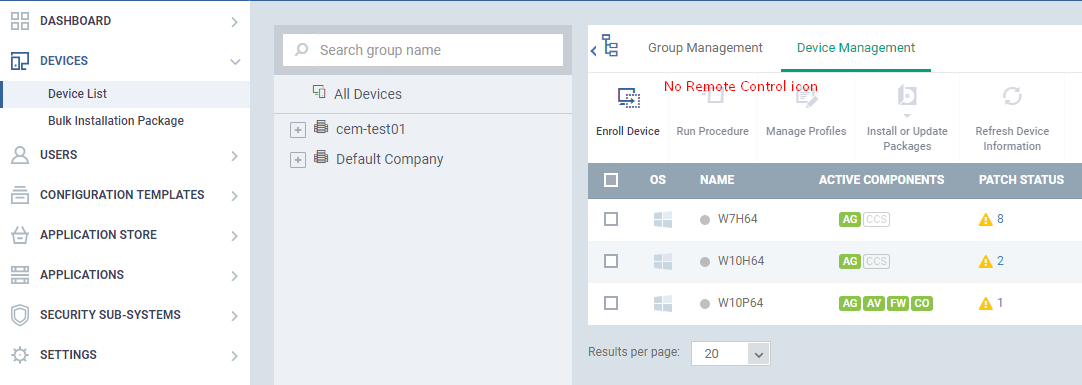
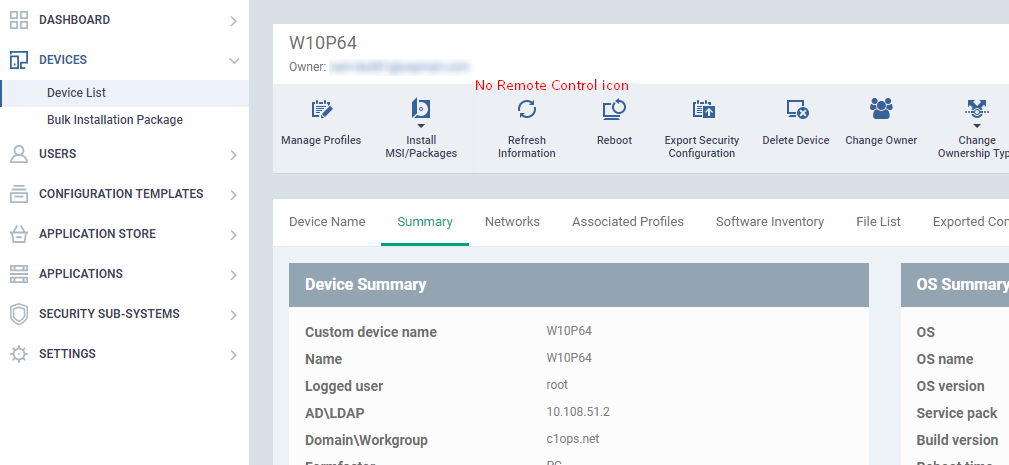
Cách thông báo cho điểm cuối về người đã kết nối trong phiên Điều khiển từ xa của Comodo
Quản trị viên có thể định cấu hình “Truy cập phòng xông hơi từ xa qua máy tính để bàn, di động hoặc máy tính bảng”Phần hồ sơ để kích hoạt Điều khiển từ xa của Comodo để thông báo cho người dùng điểm cuối về những người đã kết nối với thiết bị của họ và cho phép họ kết thúc phiên nếu đó không phải là thời điểm thích hợp để kết nối từ xa.
Bước 1: Đi tới 'CẤU HÌNH NHÓM' → 'Hồ sơ' và chọn một hồ sơ của điểm cuối. Sau khi chọn hồ sơ, hãy nhấp vào 'Thêm phần hồ sơ' trên lựa chọn đó 'Phần mềm truy cập từ xa' Tùy chọn.

Bước 2: Bật tùy chọn “Hiển thị thông báo cho người dùng thiết bị về người đã kết nối với máy trạm của họ và cho phép chấm dứt kết nối”, sau đó nhấp vào nút “Lưu”.
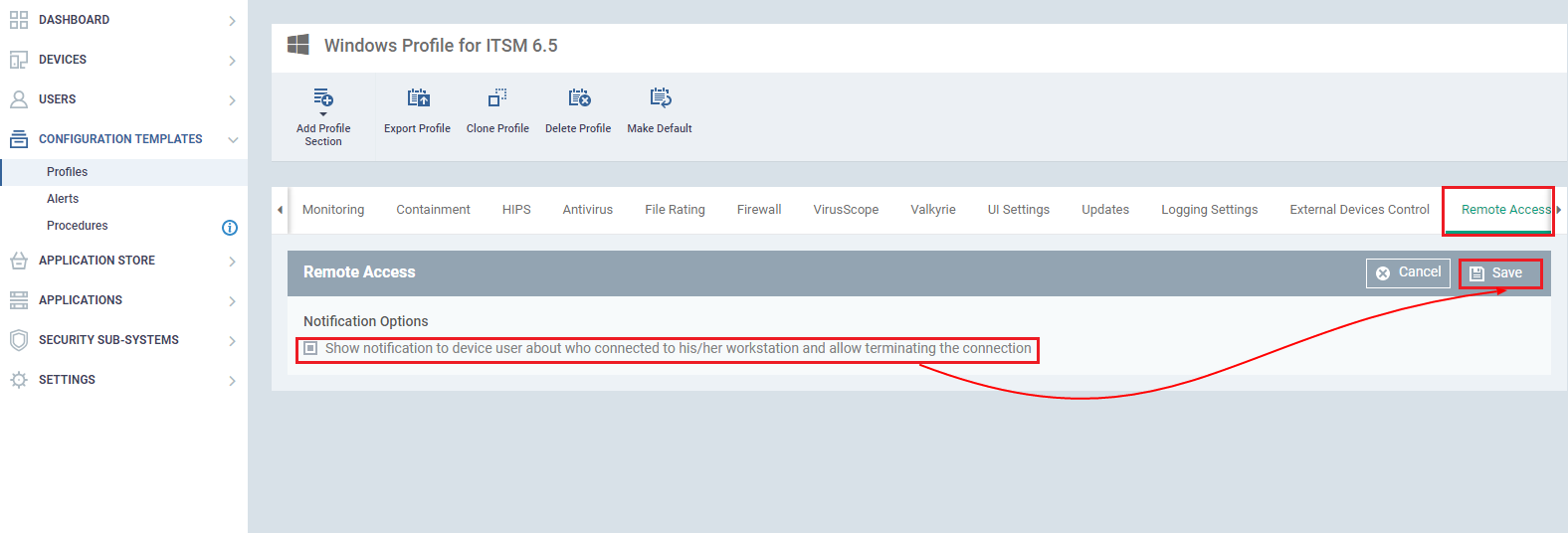
Bước 3: Để thực hiện phiên điều khiển từ xa, hãy chọn thiết bị cụ thể và nhấp vào tùy chọn 'Tiếp quản' trên đó chọn tùy chọn 'Với Điều khiển từ xa Comodo'.
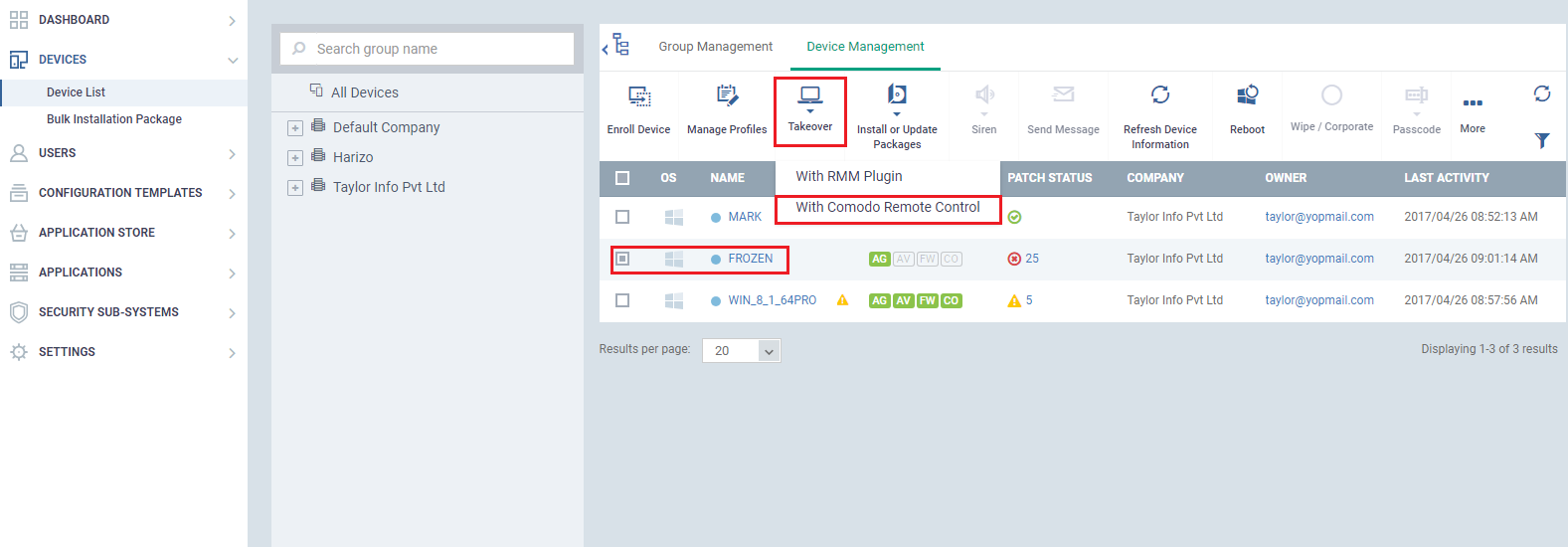
Bước 4: Nếu máy chưa được cài đặt phần mềm Comodo Remote Control, bạn chọn Step1 sau đó tải và cài đặt phần mềm vào máy đó.
Lưu ý: Đối với phiên Điều khiển từ xa, thiết bị phải được cài đặt phiên bản mới nhất của phần mềm Điều khiển từ xa Comodo. Đảm bảo liệu phần mềm Điều khiển từ xa Comodo có sẵn phiên bản mới nhất như được chỉ định trong bước 2 hay không.
Bước 5: Nếu không, chọn Bước 2 và nhấp vào “liên kết”. Cho phép mở menu pop Ứng dụng CR bằng cách chọn nó.
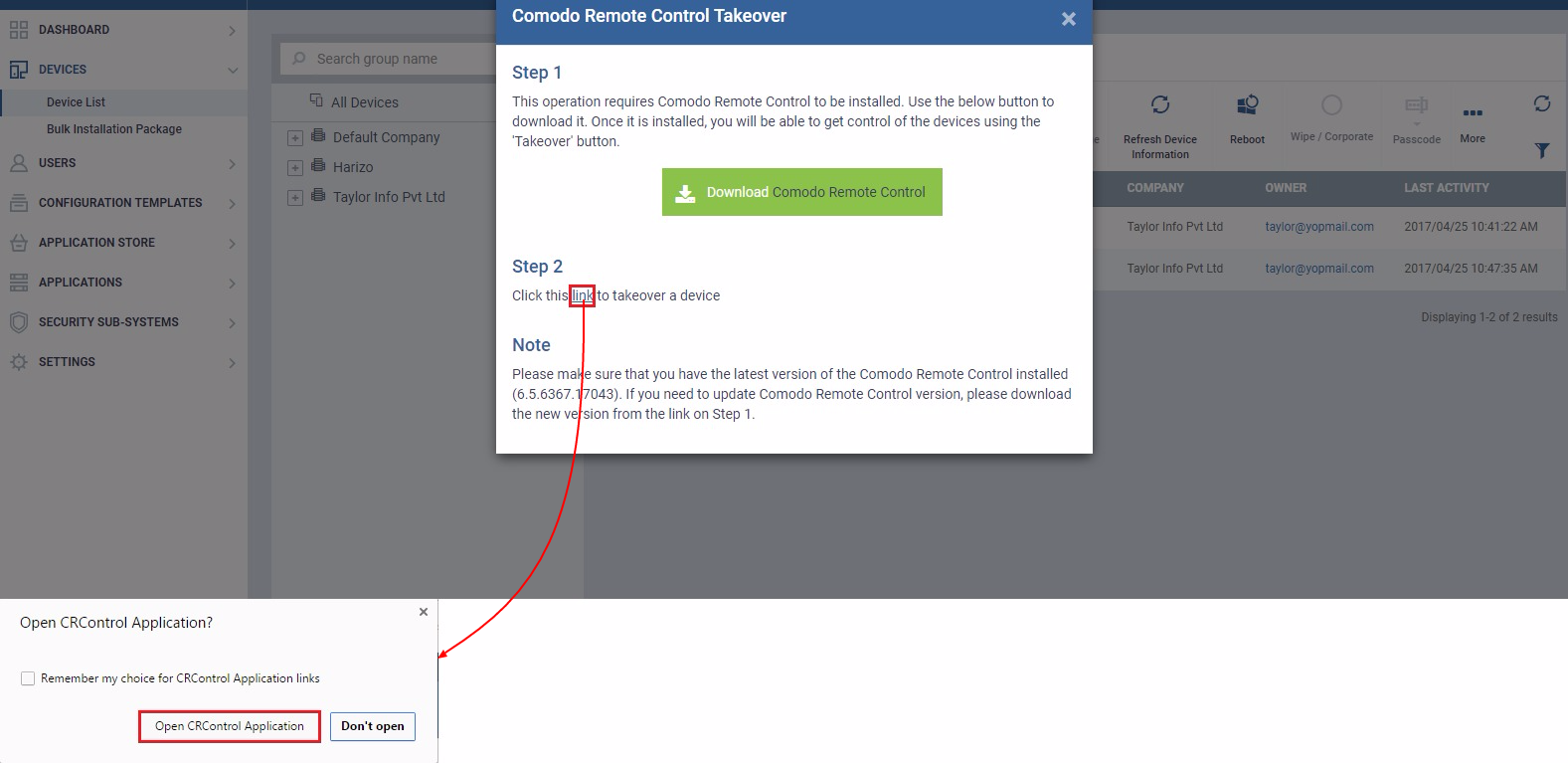
Bước 6: Nó sẽ mở Comodo Remote Control của máy đã được tiếp quản cùng với thời lượng phiên. Người dùng cũng có thể dừng phiên của người dùng cuối đã được kết nối với điều khiển từ xa của comodo nếu nó không phù hợp với kết nối từ xa.

Cách sử dụng Điều khiển từ xa Comodo để Hỗ trợ đa màn hình
Điều khiển từ xa Comodo (CRC) bây giờ có nhiều màn hình hỗ trợ cũng! Quản trị viên hiện có thể theo dõi màn hình kép cùng một lúc, chỉ xem một màn hình như màn hình 1 hoặc màn hình 2 và có khả năng thay đổi lựa chọn trong phiên từ xa. Với sự trợ giúp của tính năng này, giờ đây, quản trị viên có thể sử dụng nhiều màn hình điều khiển hiệu quả hơn bằng cách hiển thị đồng thời nhiều “màn hình từ xa” hoặc chuyển đổi giữa các màn hình theo ý muốn.
Lưu ý: Comodo Client Viewer (CCV) đã được đổi tên thành Comodo Remote Control (CRC)
Bước 1: Đi tới 'Ứng dụng'> 'Quản lý thiết bị'và chọn' Danh sách thiết bị 'từ trình đơn' THIẾT BỊ 'và chọn máy mong muốn được lấy từ xa, sau đó nhấp vào biểu tượng' Tiếp quản 'và chọn tùy chọn' Với Điều khiển Từ xa Comodo '

Bước 2: Nếu Điều khiển từ xa Comodo chưa được cài đặt trên máy của bạn được sử dụng để kết nối từ xa, hãy làm theo Bước 1 của cửa sổ cảnh báo như được đưa ra trong ảnh chụp màn hình. Nếu máy của bạn đã có phiên bản Comodo Remote Control mới nhất thì bạn có thể trực tiếp làm theo Bước 2 của cửa sổ cảnh báo như trong ảnh chụp màn hình. Ngoài ra, cho phép cảnh báo 'Mở Ứng dụng CRControl?' nếu có.
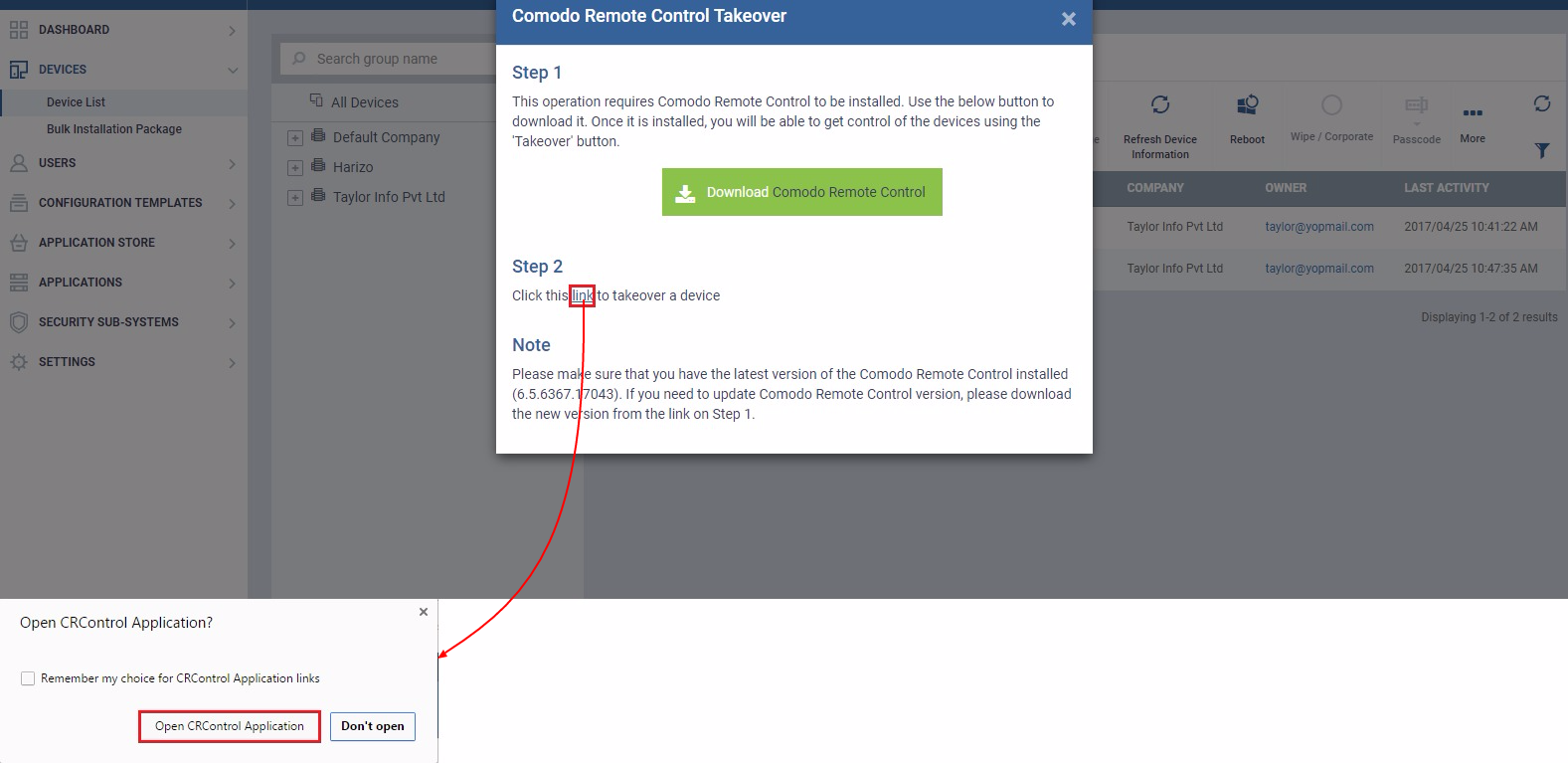
Bước 3: Sẽ có tùy chọn 'Nhiều màn hình' nếu Máy tính có nhiều màn hình. Nhấp vào menu thả xuống Nhiều màn hình để nhận và biết về tất cả các tùy chọn bắt buộc như sau:

Tùy chọn:
- 1. Chuyển đổi màn hình - Bạn có thể lấy tiêu điểm trên màn hình một cách tuần tự
- 2. Tất cả Màn hình - Tất cả các màn hình trong một màn hình sẽ được hiển thị (Đây cũng là lựa chọn mặc định)
- 3. Màn hình 1 - Màn hình đầu tiên sẽ được hiển thị trên màn hình từ xa
- 4. Màn hình 2 - Màn hình thứ hai sẽ được hiển thị trên màn hình từ xa
Lưu ý: Tùy chọn số lượng màn hình phụ thuộc vào số lượng màn hình bạn đã thiết lập cho điểm cuối của mình.
Tài nguyên liên quan
Quản lý thiết bị là gì?
Quản lý thiết bị cho Android
BẮT ĐẦU DÙNG THỬ MIỄN PHÍ NHẬN MIỄN PHÍ SCORECARD NGAY LẬP TỨC
- Phân phối nội dung và PR được hỗ trợ bởi SEO. Được khuếch đại ngay hôm nay.
- Platoblockchain. Web3 Metaverse Intelligence. Khuếch đại kiến thức. Truy cập Tại đây.
- nguồn: https://blog.comodo.com/it-management/comodo-one-takeover-remote-endpoints-using-itsm/
- :là
- $ LÊN
- 1
- a
- có khả năng
- Có khả năng
- Giới thiệu
- ở trên
- truy cập
- thêm vào
- quản trị viên
- quản trị
- Sau
- Đại lý
- đại lý
- Cảnh báo
- Tất cả
- Cho phép
- cho phép
- Đã
- và
- Các Ứng Dụng
- tiếp cận
- AS
- At
- tự động
- có sẵn
- BE
- bắt đầu
- phía dưới
- giữa
- Blog
- nút
- by
- CAN
- Có thể có được
- CCV
- thay đổi
- sự lựa chọn
- Chọn
- lựa chọn
- Nhấp chuột
- khách hàng
- COM
- kết hợp
- máy tính
- kết nối
- liên quan
- chứa
- điều khiển
- CRC
- Current
- Mặc định
- phụ thuộc
- mong muốn
- máy tính để bàn
- chi tiết
- chi tiết
- thiết bị
- Thiết bị (Devices)
- Đối thoại
- trực tiếp
- Giao diện
- hiển thị
- dont
- tải về
- suốt trong
- mỗi
- hiệu quả
- cho phép
- Điểm cuối
- đảm bảo
- thành lập
- Sự kiện
- mở rộng
- Đặc tính
- Tên
- lần đầu tiên
- phù hợp với
- Tập trung
- tập trung
- theo
- tiếp theo
- Trong
- Miễn phí
- từ
- chức năng
- được
- được
- Go
- Có
- cao
- giúp đỡ
- Ẩn giấu
- http
- HTTPS
- i
- ICON
- in
- báo
- cài đặt, dựng lên
- cài đặt
- ngay lập tức
- tương tác
- Giao thức
- các vấn đề
- IT
- jpg
- Biết
- mới nhất
- phóng
- Lượt thích
- LINK
- Danh sách
- máy
- bảo trì
- quản lý
- quản lý
- quản lý
- giám đốc
- max-width
- Menu
- Màn Hình
- màn hình
- chi tiết
- nhiều
- Cần
- nhu cầu
- Mới
- thông báo
- con số
- of
- Xưa
- on
- ONE
- mở
- Tùy chọn
- Các lựa chọn
- nếu không thì
- trang
- riêng
- bên
- Mật khẩu
- Thực hiện
- cho phép
- PHP
- plato
- Thông tin dữ liệu Plato
- PlatoDữ liệu
- bật
- Portal
- thích hơn
- thích hợp hơn
- ưa thích
- trình bày
- trình bày
- ngăn chặn
- quá trình
- Hồ sơ
- chất lượng
- Câu hỏi
- xa
- truy cập từ xa
- cần phải
- phiếu ghi điểm
- Màn
- màn hình
- Thứ hai
- Phần
- an ninh
- lựa chọn
- lựa chọn
- dịch vụ
- Phiên
- định
- thiết lập
- nên
- thể hiện
- đồng thời
- chậm
- So
- Phần mềm
- động SOLVE
- quy định
- Bước
- Vẫn còn
- Dừng
- tiếp theo
- phù hợp
- Công tắc điện
- hệ thống
- Hãy
- tiếp quản
- dùng
- Mục tiêu
- Nhiệm vụ
- nhiệm vụ
- việc này
- Sản phẩm
- Them
- Thứ ba
- thời gian
- đến
- công cụ
- Quay
- sử dụng
- người sử dang
- Người sử dụng
- sử dụng
- phiên bản
- thông qua
- Xem
- liệu
- cái nào
- CHÚNG TÔI LÀ
- chiều rộng
- sẽ
- cửa sổ
- với
- máy trạm
- sẽ
- Bạn
- trên màn hình
- zephyrnet